【word2007电脑正式版】word2007特别版下载 免费完整版
软件介绍
word2007电脑版是一款由微软公司推出的商业办公软件,我们主要通过word2007特别版来进行文档的编辑工作。由于现在很多的职场人士和在校学生都需要准备各种文档,因此word2007特别版的用途才显得至关重要。我们可以直接将文字输入到word文档中,而且还可以对文字的格式进行编辑,并且可以直接打印出来,非常方便。
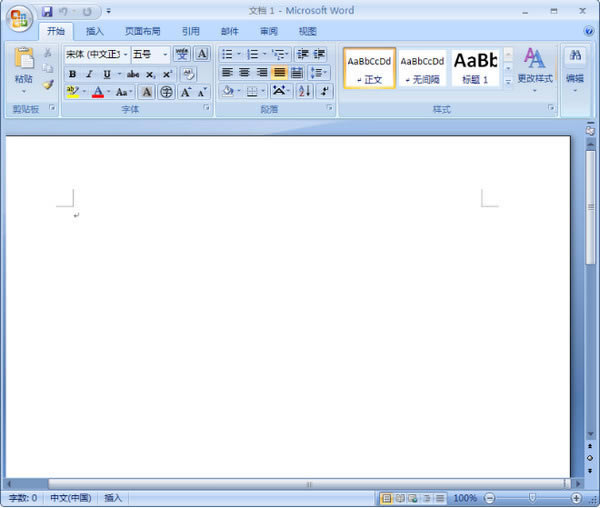
word2007电脑版软件详情
word2007官方下载免费完整版采用了全新的UI,淡蓝与浅变的结合,简洁紧凑的布局,让人在工作中体验word带来的"办公美学"。word2007最明显的变化就是取消了word传统的菜单操作方式,而代之于各种功能区。在word2007窗口上方看起来像菜单的名称其实是功能区的名称,当单击这些名称时并不会打开菜单,而是切换到与之相对应的功能区面板。word2007在面板中新增了“审阅”选项卡。在word之前的版本中,审阅的功能其实是通过word的“工具”菜单下的“修订”项实现的。在word2007中新增的“审阅”选项卡中最主要的选项就是“新建批注”和“文档保护”选项。
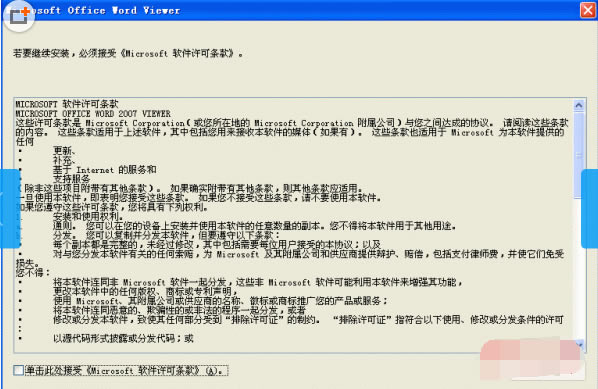
word2007电脑版功能介绍
输入法
XP用户,安装完Office 2007后点击【输入法】按钮,原先系统自带的“微软拼音输入法2003”更新为“微软拼音输入法2007”。
文档保存格式
Microsoft Office 2007改变了部分文档的格式,Word文档的默认保存格式为“.docx”,改变格式后文档占用空间将缩小。
隐藏工具栏
Office 2007增加了一个【隐藏工具栏】。用户选中需要修改的文字或段落,并把鼠标向选中部分最后一个字符的右上角移动,就会发现在该字符的右上角出现了一个工具栏,并且随着鼠标箭头的移近,工具栏的透明度逐渐降低。在这个【隐藏工具栏】中包括了用户经常应用的字体和段落工具栏的选项,使用起来方便快捷。
审阅选项卡
Office 2007在面板中新增了【审阅】选项卡。在Word 2007中新增的【审阅】选项卡中最主要的选项就是【新建批注】和【文档保护】选项。
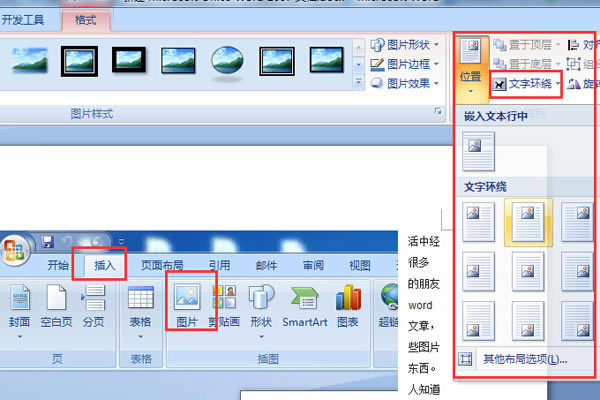
软件特色
1、word2007官方下载免费完整版更集成有Outlook手机短信/彩信服务、最新中文拼音输入法MSPY 2007以及特别为本地用户开发的word功能。
2、全新的界面:菜单、工具条已经成为历史,取而代之的是功能区,大量图标和命令组织到多个选项卡中,形成带状区域,还有快速访问工具栏、画廊等。
3、新的文件格式:不同于word2003或更早版本的二进制文件格式,word2007官方下载免费完整版文件都是基于XML格式。若经常与word以前版本的用户分享文件,一定要注意新旧文件格式的转换。
4、新的图形工具:新的SmartArt工具,为word文档创建清晰的过程图、流程图和其他业务相关的图表。
5、安全与隐私功能:因特网支持:可把word文档保存成网页,同时可以用Word为网上博客发帖。
word2007电脑版安装教程
下载Microsoft office 2007专业版安装包,双击运行“setup.exe”程序。
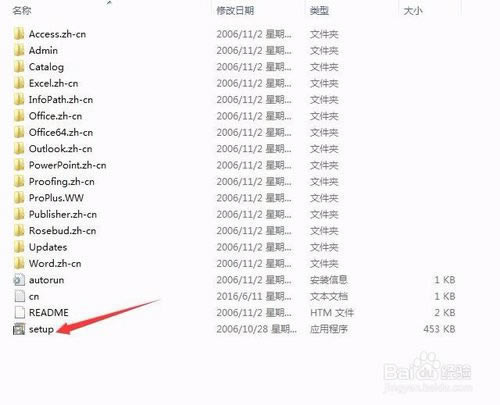
输入序列号点击“继续”。
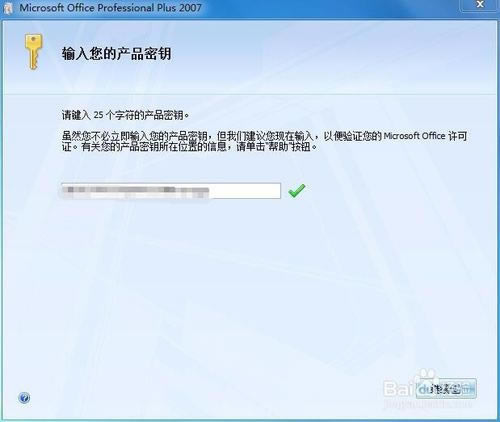
选中“我介绍此协议条款”点击“继续”。
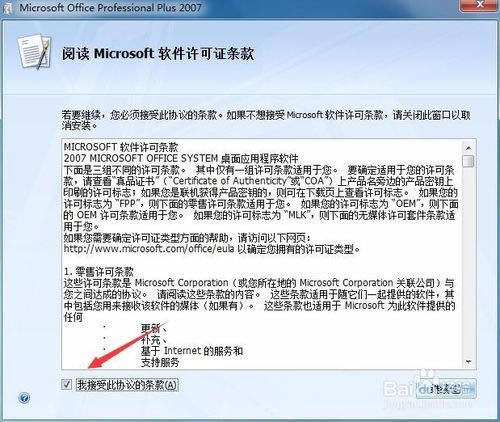
选择安装方式。立即安装”只安装基本组件,“自定义”安装可根据需要进行安装。在此推荐“自定义”安装。
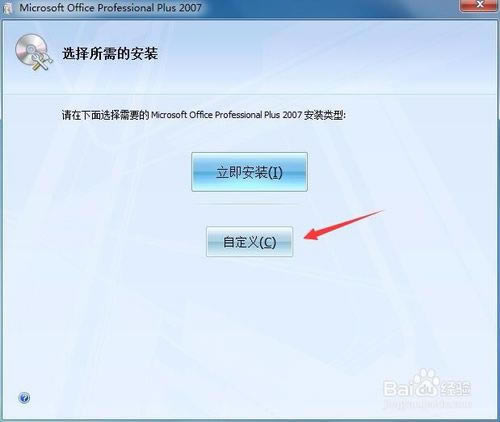
选择“从本机运行全部程序”根据自身需要,取消不需要安装的组件。点击不安装组件前的下拉菜单---选择“不可用”,即可取消该组件的安装。
office共享功能---取消“微软拼音输入法”(此项可根据个人使用习惯选择)。
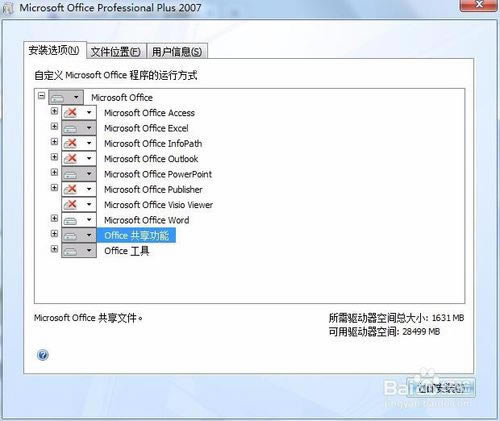
选择文件位置安装路径。程序默安装路径为系统所在盘下\ProgramFiles\Microsoft Office文件夹,可根情况来选择安装路径。
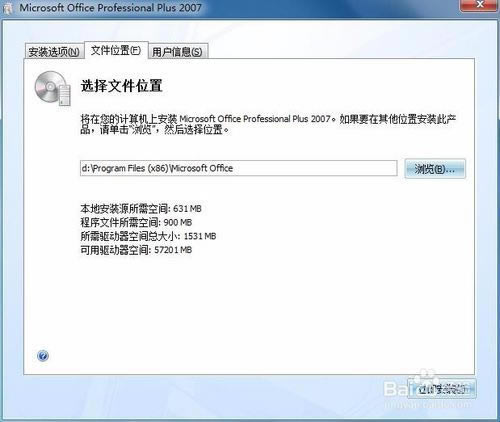
返回“安装选项”,确定需安装组件无误后,点击“立即安装”开始程序安装。
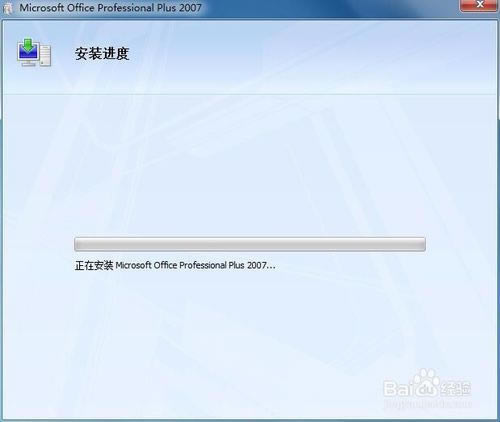
安装完毕,选择“关闭”即可。
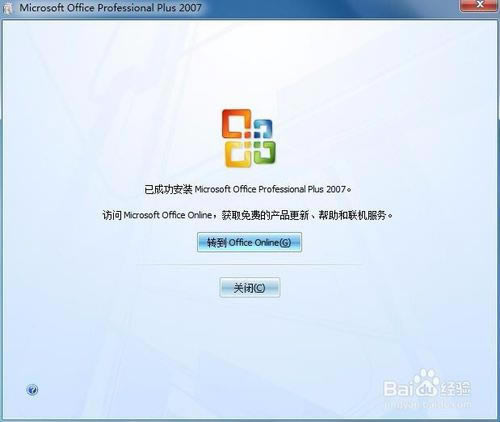
安装完成软件界面。
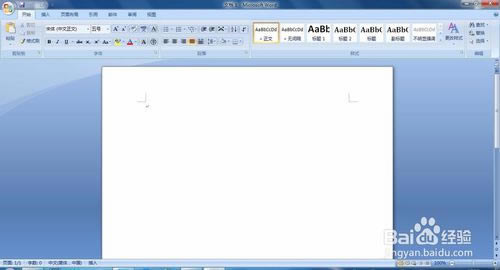

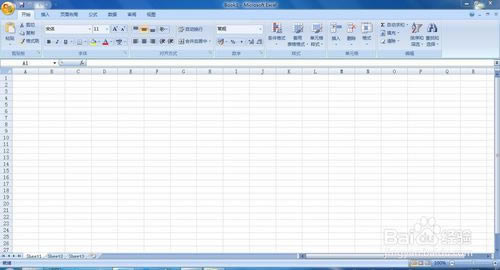
word2007电脑版使用技巧
word2007特别版如何快速选择文本?
最简单的选择文本,就是拖动鼠标,想选哪里拖动到哪里!
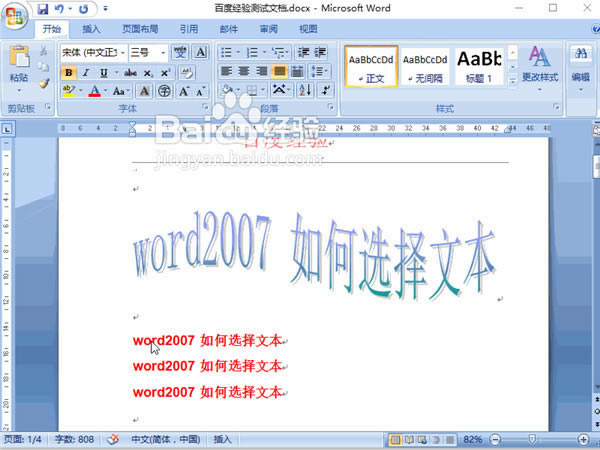
如果想通过键盘进行选择,shift+向左或者向右的方向进行选择
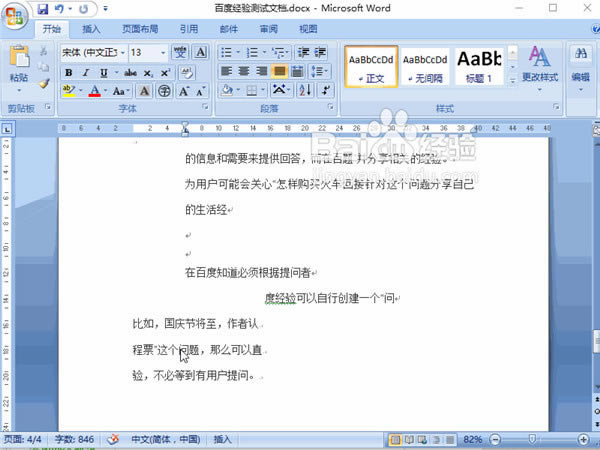
如果想选中一句话,直接strl+鼠标左键单击即可。

如果你想对列进行选择,可以通过ALT+拖动鼠标进行选择。
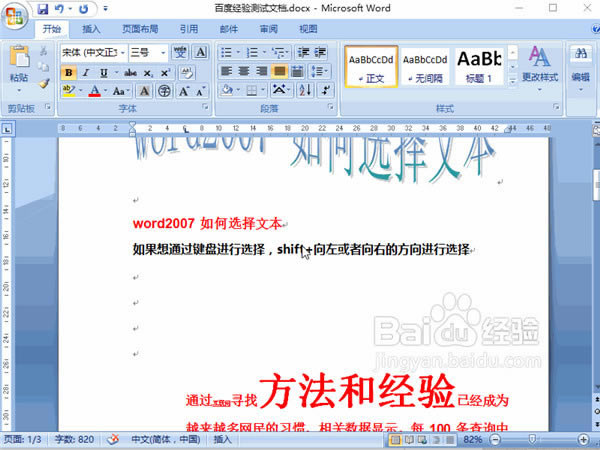
当然另外还有直接单击鼠标一下选中一行,单击两下选中一段,以及三下选中整篇文档,这个有些时候可能会不起作用。
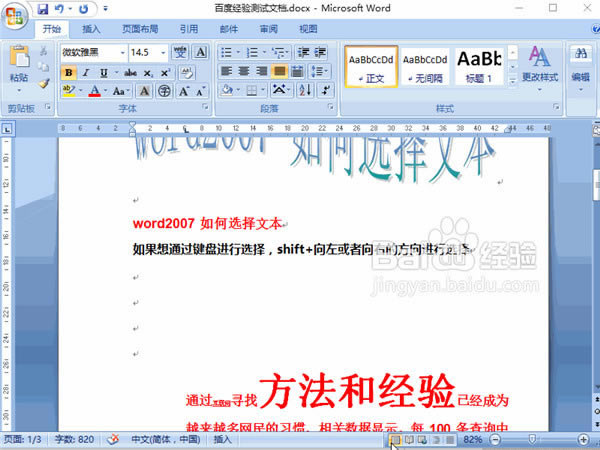
另外ctrl+a 可以进行整篇文章的选择,这个大家都懂,不在详细介绍。

word2007特别版如何取消配置进度?
这里事实上不需要打开文档了,只需要修改下文档的内容即可。
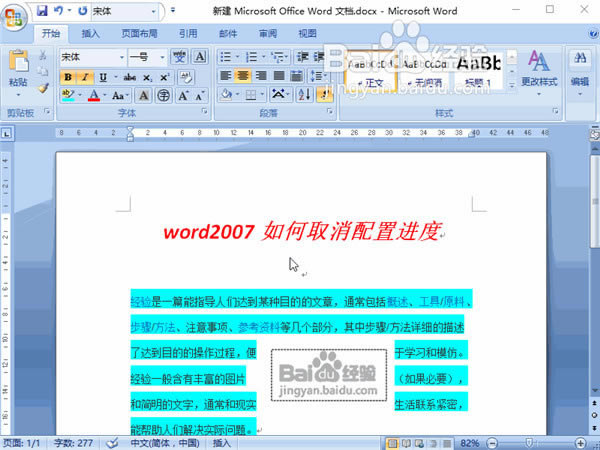
首先找到打开系统盘,找到“c”并打开。
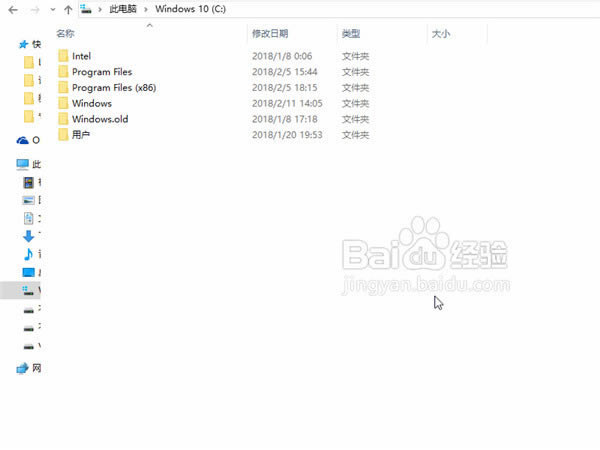
然后找到\Program Files\Common Files\microsoft shared\OFFICE12 这些文件路径。
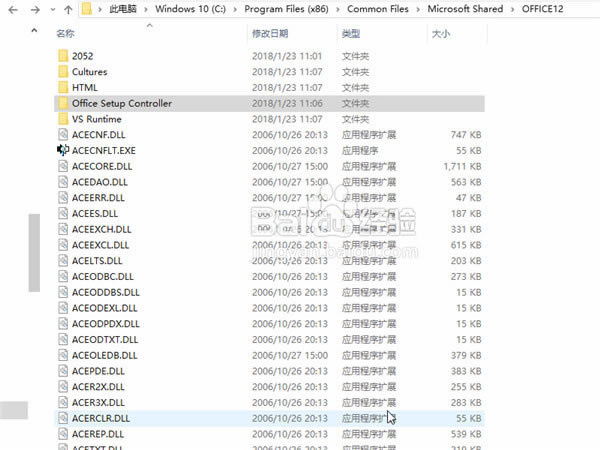
如果第三步骤中,没有发现我们从Program Files(x86)这个文件夹里找,由于有些系统是64位的。
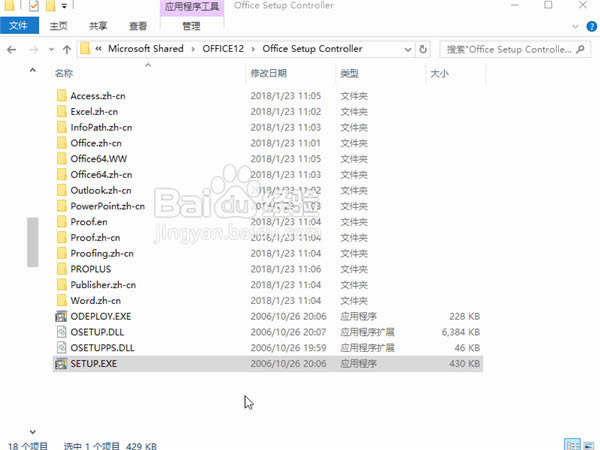
然后找到Office Setup Controller这个文件夹。
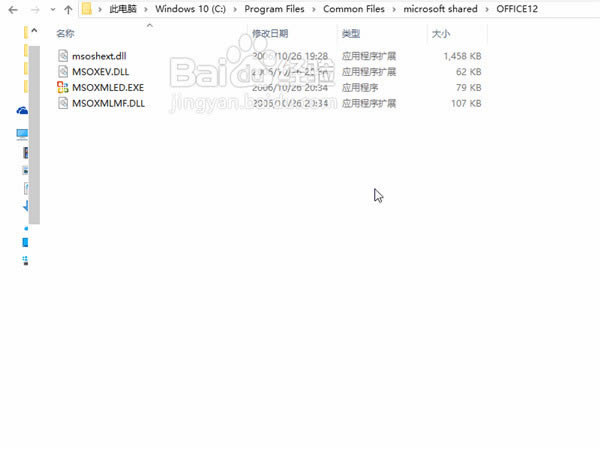
将其中的SETUP重命名为:SETUPa即可。
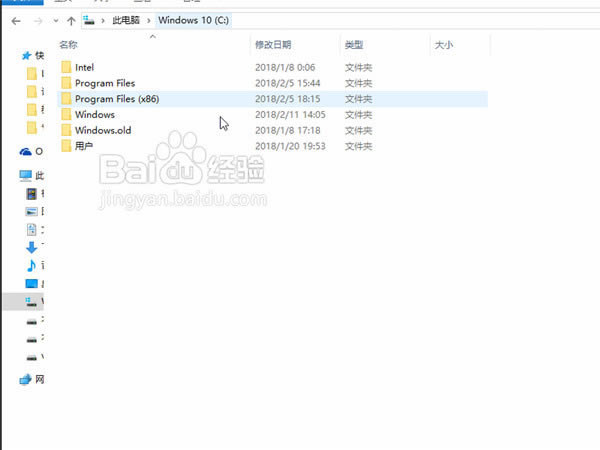
常见问题
1.打开文档的方法很多,如何在“打开”对话框中实现一次打开多个文档的操作?
在“打开”对话框中,选定需要打开的多个文件,然后再单击“打开”按钮即可完成。
2.如何以只读方式打开文档?
在“打开”对话框中,选定需要打开的文档,单击“打开”按钮右侧的下三角按钮,在打开的列表中单击“以只读方式打开”即可。
3.如何为文档设置自动保存?
单击Office按钮,在打开的菜单中单击“Word选项”按钮,在弹出的对话框中单击“保存”选项,勾选“保存自动恢复信息时间间隔”复选框,可其后的文本框中直接输入保存的时间间隔,再单击“确定”按钮即可。
4.如何重复性执行上次操作?
按下F4键,可以将之前进行的最后一次操作重复一次,如可以重复执行添加底纹、重复插入图片等操作。
5.在对新建文档进行保存时,系统设置了默认路径,如何更改Word文档预设的存储位置?
单击Office按钮,在打开的菜单中单击“Word选项”按钮,在弹出的对话框中单击“保存”选项,单击“默认文件位置”右侧的“浏览”按钮,设置文件的存储位置。
6.如何在文档中显示网格线?
单击“视图”标签,切换至“视图”选项卡,在“显示/隐藏”组中勾选“网格线”复选框即可。
7. 打开文档的密码无效时该如何处理?
最大的原因是在输入密码时字母的大小写没有设置正确,因此必须严格地按照设定密码时输入的大小写格式输入密码。
8. 文档中为何出现“□”符号或符号,怎样才能取消?
在文档中出现“口”符号或“ ”符号都是空格在全角和半角输入法中的标记符号。可通过单击“开始”选项卡的“段落”组中“显示/隐藏编辑标记”按钮,取消其显示。
9. 在使用剪切和粘贴操作时,为什么选取区域会变成未选取状态?
这是由于在执行剪切和粘贴操作时,一次只能复制和粘贴一个选取的内容。为确保所复制的内容保持选取状态,用户不能复制其他选取内容。
10. 如何快速复制行中的部分文本?
将需要复制的文本选中,然后按下Ctrl键,使用鼠标进行拖动,此时在鼠标指针的右下角显示出“+”符号,拖动至目标位置即可。
11. 为何在文档中输入文字或单词时,会在部分文本下方显示红色或绿色的波浪线?
文档中出现的红色波浪线表明文本有拼写错误,绿色波浪线表明有语法错误。
12.如何修改文档属性中的作者名称?
单击Office按钮,在打开的列表中单击“Word选项”按钮,在弹出的对话框中切换到“常用”选项卡下,在“对Microsoft Office进行个性化设置”区域中对“用户名”进行设置即可。
13.如何在Word文档中使用键盘快速完成批量上标的设置?
在Word文档中完成输入后,选中需要设置为上标的内容,然后按下快捷键“Ctrl+Shift+=”即可将其设置为上标效果,再将设置好的上标选中,双击“格式刷”按钮,再分别选中其他需要设置为上标的数据。
14. 如何取消工具栏的屏幕信息提示?
打开“Word选项”对话框,切换到“显示”选项卡下,取消勾选“悬停时显示文档工具提示”复选框,再单击“确定”按钮即可。
15.如何在Word中使用快捷键进行字体的放大和缩小?
选中需要更改字体大小的文本,按下快捷键“Ctrl+Shift+>”可放大文本;按下快捷键“Ctrl+Shift+<”可缩小文本。使用快捷键进行操作,可以突破最小5磅,最大72磅的限制,自由往来于1-1638磅之间。
……
点击下载办公软件 >>本地高速下载
点击下载办公软件 >>百度网盘下载